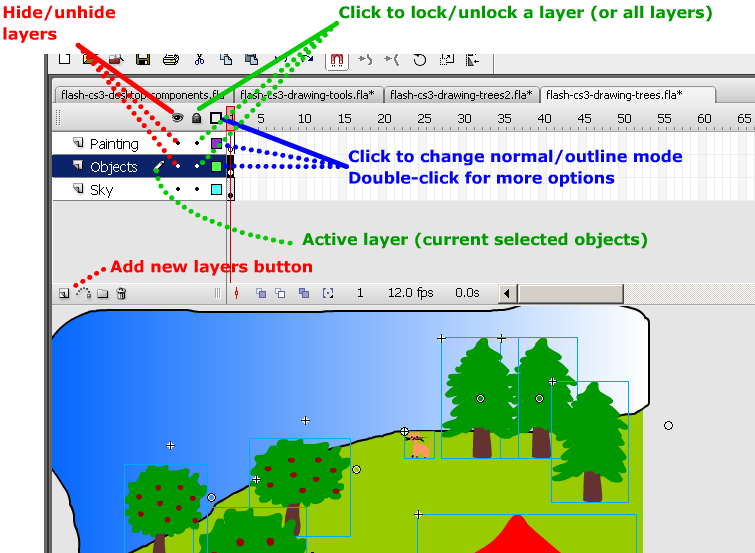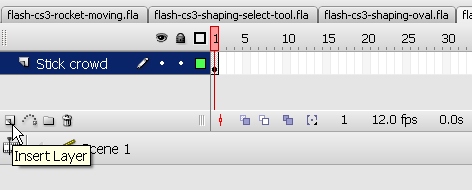« Flash CS3 - Créer et modifier les calques et les images » : différence entre les versions
Aucun résumé des modifications |
Aucun résumé des modifications |
||
| Ligne 38 : | Ligne 38 : | ||
Pour dessiner, colorer ou modifier un calque il suffit de l'activer en cliquant le nom du calque dans le scénario. L'icône crayon à gauche du nom indique qu'un calque est active et peut être modifier. | Pour dessiner, colorer ou modifier un calque il suffit de l'activer en cliquant le nom du calque dans le scénario. L'icône crayon à gauche du nom indique qu'un calque est active et peut être modifier. | ||
=== | === Ajouter et supprimer des calques === | ||
Un nouveau document Flash contient un seul calque qui est rarement suffisant. | |||
Il y trois façons d'ajouter un calque : | |||
''*Insert (''Insérer'') -> Timeline (''Scénario'') -> Layer (''Calque'')'' | |||
*Cliquer sur l'icône calque (en bas à gauche du Scénario) | |||
*Cliquer droite sur un calque existant puis choisir ''Insert Layer ''(Ajouter un calque) | |||
[[Image:Flash-cs3-insert-layer.png|Ajouter un calque]] | |||
=== Afficher les objets d'un calque sous forme de contours === | === Afficher les objets d'un calque sous forme de contours === | ||
Version du 27 février 2009 à 13:25
Cet article est en construction: un auteur est en train de le modifier.
En principe, le ou les auteurs en question devraient bientôt présenter une meilleure version.
Objectifs d'apprentissage
- Apprendre à manipuler les calques en Flash
Prérequis
Materiel (fichiers *.fla à manipuler) [1]
Qualité et niveau Ce tutoriel aidera les adeptes de la technique à démarrer. Le niveau de ce tutoriel est un peu haut pour les novices, mais peut servir comme des fiches pratiques dans un atelier.
Prochaines étapes
Introduction
Les calques (Layers) vous aide à organiser des projets complèxes en Flash. L'utilisation des calques a plusieures avantages. Vous pouvez :
- dessiner et éditer des objets dans un calque sans toucher les objets dans un autre calque.
- vérouiller les calques (pour protéger les objets de modifications indésirables)
- cacher les calques, les rendre visible (et voir les objets qu'ils contiennent) ou ne rendre visible que les contours des objets.
Les options calques font partie du Scénario (Timeline)
Vue d'ensemble de la section calques
L'outil Calques est affiché à l'interieure du scénario à gauche. La capture d'écran ci-dessous indique quelques fonctionnalités décrites plus bas.
Dessiner dans un calque
Pour dessiner, colorer ou modifier un calque il suffit de l'activer en cliquant le nom du calque dans le scénario. L'icône crayon à gauche du nom indique qu'un calque est active et peut être modifier.
Ajouter et supprimer des calques
Un nouveau document Flash contient un seul calque qui est rarement suffisant.
Il y trois façons d'ajouter un calque :
*Insert (Insérer) -> Timeline (Scénario) -> Layer (Calque)
- Cliquer sur l'icône calque (en bas à gauche du Scénario)
- Cliquer droite sur un calque existant puis choisir Insert Layer (Ajouter un calque)